Les ports dans la terminologie des réseaux informatiques représentent le point de terminaison de communication. Une adresse IP unique utilise un port spécifique de votre système. Mais certains ports dangereux de votre système sont bloqués et interdits par un navigateur. Si vous voyez ce message d'erreur « ERR_UNSAFE_PORT » sur votre écran Google Chrome, il existe une solution très simple pour résoudre le problème sur votre ordinateur.
Comment résoudre le problème ERR_UNSAFE_PORT
Correctif – Changer la cible du raccourci Chrome
Vous pouvez autoriser le port spécifique dans Google Chrome afin qu'il utilise ce port spécifique.
1. Accédez à votre écran de bureau.
2. Après cela, faites un clic droit sur l'icône Google Chrome et cliquez sur "Propriétés“.
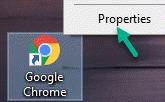
3. Dans les propriétés de Google Chrome, allez dans l'onglet "Raccourci".
4. Maintenant, ajoutez cette ligne à la fin de la zone « Cible: ».
--explicitly-allowed-ports=6666
Exemple - Après avoir ajouté la ligne mentionnée, « Cible: » devrait ressembler à ceci -
"C:\Program Files (x86)\Google\Chrome\Application\chrome.exe" -explicitly-allowed-ports=6666

5. Enfin, cliquez sur "Appliquer" puis cliquez sur "d'accord“.

Maintenant, ouvrez à nouveau Google Chrome. Vérifiez si cela fonctionne pour vous ou non.
Correctif – Modifiez les paramètres de Firefox
Vous devez modifier les paramètres de Firefox pour vous débarrasser de ce problème.
1. Ouvrez Firefox sur votre ordinateur.
2. Une fois que vous l'avez ouvert, tapez "à propos de: configuration" dans l'URL et appuyez sur Entrer.

3. Vérifier la case à côté de "M'avertir lorsque j'essaie d'accéder à ces préférences“. Cliquer sur "Accepter le risque et continuer“.
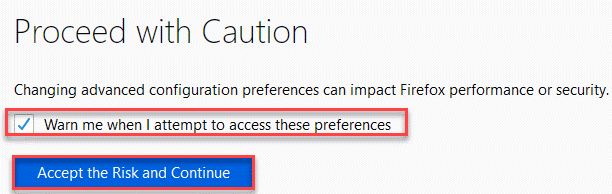
4. Après ça, pâte ce nom dans le champ de recherche.
network.security.ports.banned.override
5. Après cela, choisissez "Chaîne" dans les options, puis cliquez sur la case à cocher pour l'enregistrer.

6. Vous devez coller ce numéro dans la case. Cliquez à nouveau sur la case à cocher pour l'enregistrer.
1-65535

Après cela, fermez la fenêtre Firefox. Relancez Firefox sur votre ordinateur.
Cela devrait résoudre le problème si vous voyiez ce problème dans le navigateur FireFox.
Réparer - Réinitialiser Google Chrome
Si le correctif ci-dessus ne fonctionne pas, vous pouvez réinitialiser Google Chrome à son état par défaut.
REMARQUE–
La réinitialisation de Google Chrome supprimera tous les signets, les onglets épinglés et l'onglet de démarrage et effacera tous les cookies.
1. Dans un premier temps, ouvrez Google Chrome sur votre ordinateur.
2. Une fois qu'il s'ouvre, copiez-collez cette ligne dans cette fenêtre Chrome et appuyez sur "Entrer‘.
chrome://settings/resetProfileSettings
3. Ensuite, cliquez sur "Réinitialiser les options” pour réinitialiser le navigateur.

Patientez un moment.
Redémarrer votre navigateur et essayez de visiter le site Web. Votre problème devrait être résolu.


